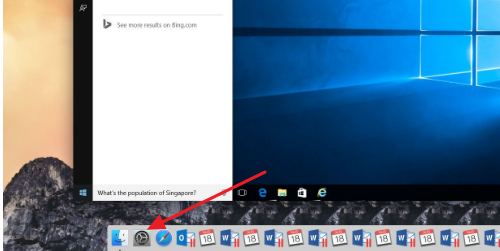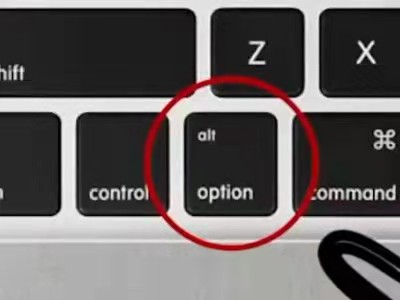一般在使用苹果mac电脑的时候,为了使我们的计算机系统和软件运行更安全,我们需要定期更新系统版本。有网友不知道自己的mac老系统怎么更新系统,下面小编就给大家演示下mac老系统怎么更新系统。
苹果mac系统怎么更新到最新系统版本
步骤
1、首先确认您的 Mac 是否可以安装最新的macOS,这一步非常重要,尤其是较旧的早期型号的 Mac,升级前一定先确认最高支持的 macOS,以 macOS Sierra 为例,需要使用以下 Mac 机型和 OS X 版本之一,iMac OS X El Capitan v10.11;MacBook OS X Yosemite v10.10;MacBook Pro OS X Mavericks v10.9。
2、其次请确认内存和存储空间是否满足要求,在内存足够的情况下,备份好电脑上的重要资料,点击左上角苹果图标。
3、点击系统偏好设置进入。
4、选取“软件更新”来获取更新。
5、更新完成后,可能需要重启您的 Mac。
注意
如果您使用的是 OS X El Capitan v10.11.5 或更高版本,则可在后台便捷地下载 macOS Sierra,从而更加轻松地升级您的 Mac。下载完成后,您会收到一个提示您 Sierra 随时可供安装的通知。点按“安装(install)”以开始执行。
以上就是苹果mac系统怎么更新到最新系统版本?mac更新系统操作步骤教程的详细内容,更多关于苹果mac系统更新系统版本的资料请关注悠久资源网其它相关文章!